Win10 Mobile怎么安装APK?Win10手机版安装安卓应用的方法
注意事项:
1. 这个方法来自微软安卓转换项目;
2. 微软这个WP10运行apk的项目还在初期阶段,很不完善,仅供尝鲜,各种潜在错误和不爽可能会很多,自己消化;
3. 这是开发者模式,最终Win10 Mobile肯定不是这么玩安卓的,请知悉。
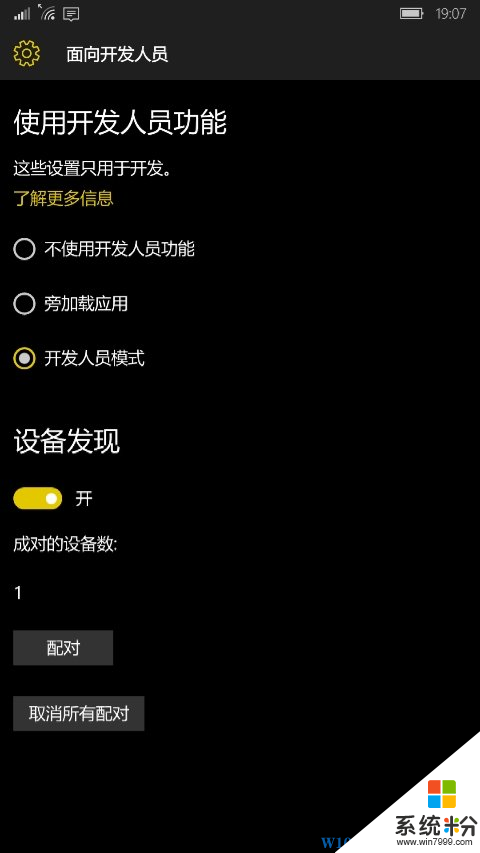
系统版本要求: Windows Mobile 10 10.0.10149以上,本人在10166实测
目前支持的手机(模拟器和不在列表里的手机不支持):
Nokia Lumia 920
Nokia Lumia 925
Nokia Lumia 929 (icon)
Nokia Lumia 830
Nokia Lumia 930
Nokia Lumia 1520
Nokia Lumia 635 (1G内存版)
Nokia Lumia 730
Nokia Lumia 820
Nokia Lumia 435
Nokia Lumia 928
工具:
1. 连接工具 http://pan.baidu.com/s/1bnyNxKF(最新版)
2. android SDK里的adb工具,http://pan.baidu.com/s/1eQjilb0,
开始:
1. 解压好sdk保证ADB命令能用 (这一步请自行百度, 链接的目录里工具组件足够了)
2. 解压 上述工具 到某文件夹, 自行安装 IpOverUsbInstaller.msi 和 vcredist_x86.exe。
3. 打开wp10手机, 设置--更新和安全--面向开发人员 : 勾选开发人员模式 ,打开设备发现
4. 在解压刚才压缩包的目录(假设z:\tools\)打开 命令行模式:
1) usb连接手机 :
运行 D:\tools\wconnect.exe usb
2)wifi链接手机 (只要电脑和wp10手机在一个路由器网下,这个比usb链接稳定。。。):
D:\tools\wconnect.exe 192.168.xxx.xxx
两种方法都可以,运行顺利的话,会提示 输入配对pin码。
此时在手机上点配对,会显示pin码,把pin码抄到电脑命令行后回车。
成功链接的提示是这样的:
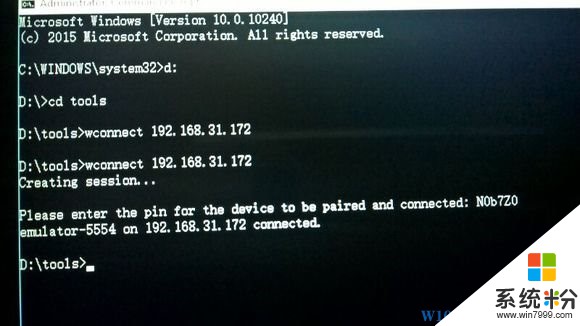
这一步碰到错误 code 9,是usb没连上手机。 碰都错误14的话是你的手机不在上述支持列表中。
5. 这个时候可以用在命令行窗口用adb命令试下 (adb的目录自己定位)
adb devices
应该会列出上述 emulator-5554。 (微软还真是在wp10里放了个模拟器。。。)
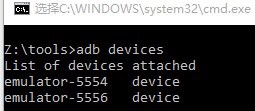
这个样的话就能装了。把apk下载到这个目录,命令很简单:
adb install xxx.apk
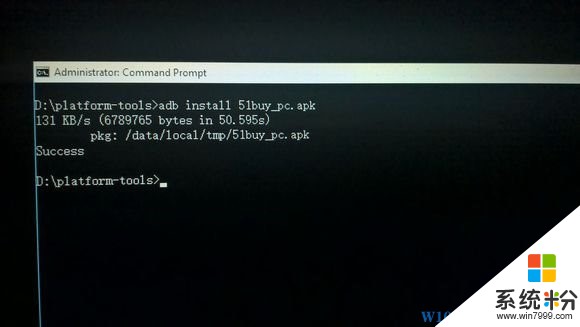
这样就完成了。
下面是安装示例,安卓版易迅。
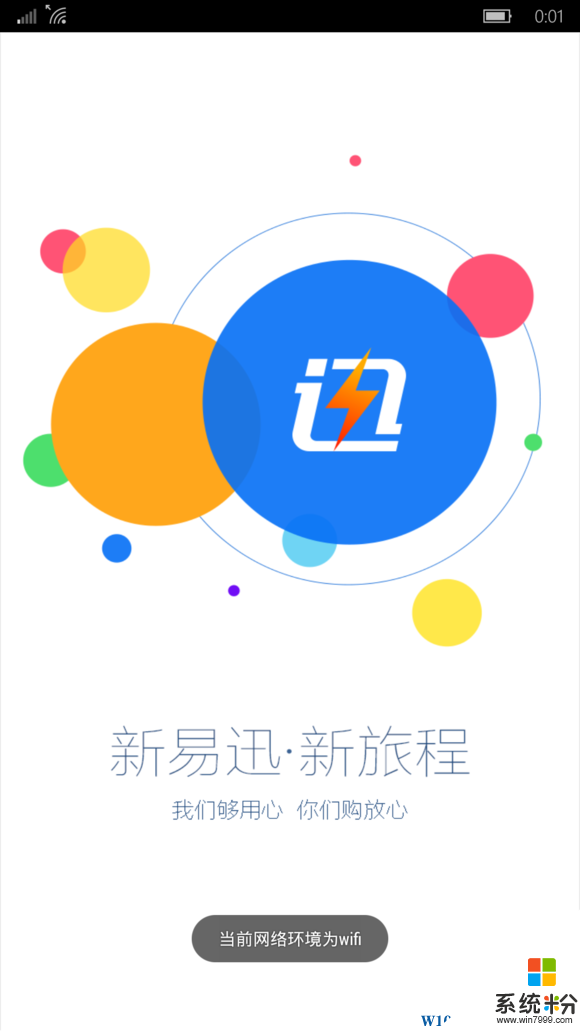
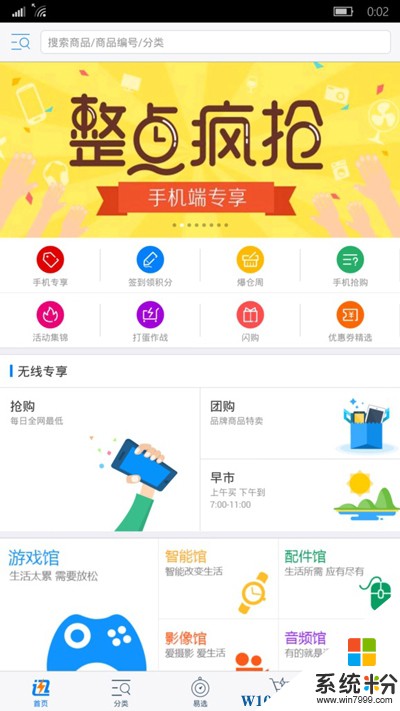
以上就是小编整理的Win10安装APK的方法了,希望对大家有帮助。